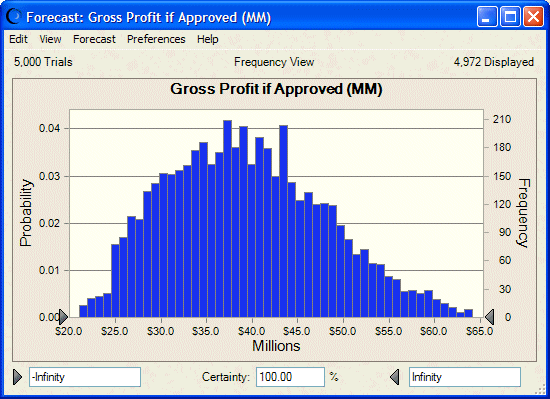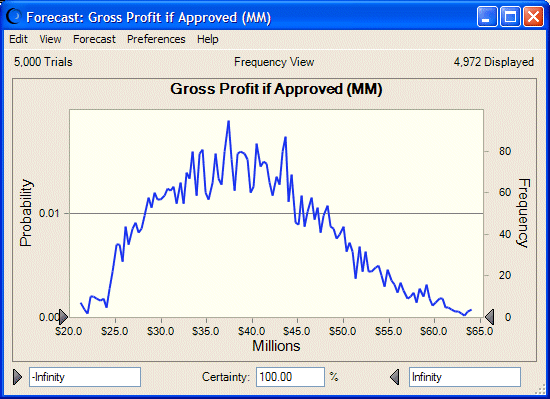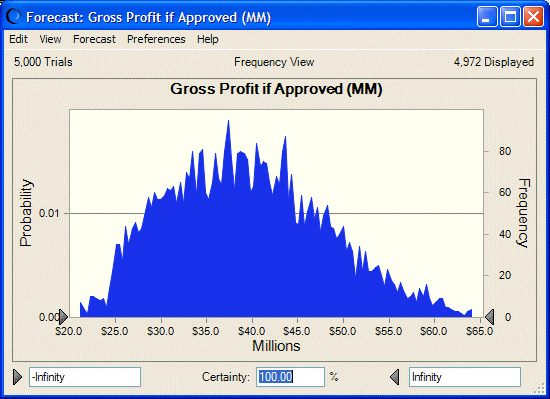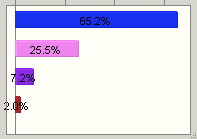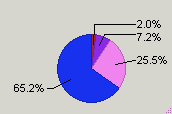Je nach Basisdiagrammtyp (Annahme, Prognose, Trend, Überlagerung oder Sensibilität) können Sie verschiedene Anzeigetypen wie Spalte, Linie, Fläche, Balken oder Kreis auswählen.
 So ändern Sie den Diagrammanzeigetyp:
So ändern Sie den Diagrammanzeigetyp:
Wählen Sie im Dialogfeld Diagrammeinstellungen die Registerkarte Diagrammtyp aus.
Wenn im Listenfeld oben in der Registerkarte mehrere Reihen angezeigt werden, gelten die Einstellungen in der Registerkarte für die ausgewählten Reihen.
Um den Anzeigetyp des Diagramms zu ändern, öffnen Sie die Dropdown-Liste Typ, und wählen Sie einen Anzeigetyp aus. Je nach Basisdiagramm- und Reihentyp können Sie die folgenden Anzeigetypen auswählen (außer bei Streudiagrammen):
Tabelle 6.2. Diagrammtypen
[D]Optional: Sie können auch die Diagrammfarbe (“Diagrammfarben festlegen”) und die Einstellungen für Markierungslinien (“Markierungslinien für Mittelwert und andere Werte einblenden”) anpassen.
Wenn Sie alle Einstellungen für die aktuelle Reihe vorgenommen haben, befolgen Sie die Schritte 2 und 3, um die Einstellungen für beliebige weitere Reihen im Diagramm anzupassen.
Wenn Sie alle Einstellungen vorgenommen haben, klicken Sie auf OK.